4 façons de compresser un fichier vidéo sur Android
Publié: 2023-03-13Divulgation: Ceci est un article sponsorisé. Cependant, nos opinions, critiques et autres contenus éditoriaux ne sont pas influencés par le parrainage et restent objectifs .
Recevez-vous constamment des alertes de stockage insuffisant en raison des grandes vidéos sur votre téléphone ? Les vidéos occupent plus de mémoire que les photos et les documents, mais leur taille peut être réduite à l'aide de compresseurs vidéo.
Si vous ne savez pas comment compresser une vidéo sur Android, nous avons plusieurs méthodes que vous pouvez utiliser.
Par conséquent, les méthodes suivantes réduisent la taille d'une vidéo au détriment de sa résolution en utilisant des codecs pour réduire le nombre de bits nécessaires pour représenter la vidéo.
Même si vous ne voulez pas faire de compromis sur la qualité, ne vous inquiétez plus, car notre dernière méthode est une solution tout-en-un à tous vos besoins.
- Méthode 1 : Réduire la résolution vidéo dans les paramètres
- Méthode 2 : Utiliser Google Photos
- Méthode 3 : Compresser la vidéo via WhatsApp
- Méthode 4 : Compresseur vidéo de l'application iMyFone AnySmall
- Astuce bonus : compressez la vidéo sur Windows sans perdre en qualité
Méthode 1 : Réduire la résolution vidéo dans les paramètres
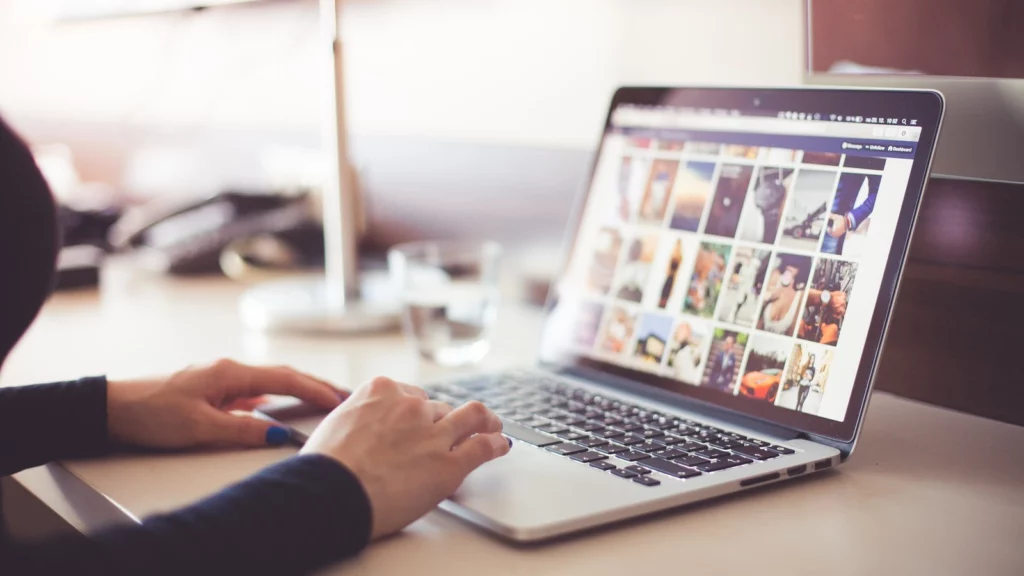
Plus la résolution d'une vidéo est élevée, plus sa taille est importante. Si la résolution de la vidéo est supérieure à la résolution de l'écran sur lequel elle sera affichée, réduisez la qualité pour qu'elle corresponde à celle de l'écran.
Cela réduira la taille du fichier vidéo sans déchirure de l'écran. Par exemple, rétrograder une vidéo 4K à 1080 vous fera économiser quatre fois l'espace de stockage.
Voici comment compresser une vidéo sur Android en utilisant la résolution et les paramètres HEVC :
- Étape 1 : Ouvrez votre application appareil photo.
- Étape 2 : Cliquez sur l'icône des paramètres.
- Étape 3 : Réduisez le paramètre de résolution ou activez l'option HEVC.
Méthode 2 : Utiliser Google Photos

Vous pouvez utiliser Google Photos pour compresser vos vidéos grâce à leurs options de sauvegarde "Express" et "Économiseur de stockage".
Le paramètre "Express" compresse votre vidéo en haute définition, tandis que le "Storage Saver" compresse votre vidéo à la résolution la plus basse.
Voici comment compresser une vidéo sur Android à l'aide de Google Photos :
- Étape 1 : Ouvrez l'application Google Photos sur votre appareil Android.
- Étape 2 : Dans le coin supérieur droit, appuyez sur votre photo de profil ou vos initiales
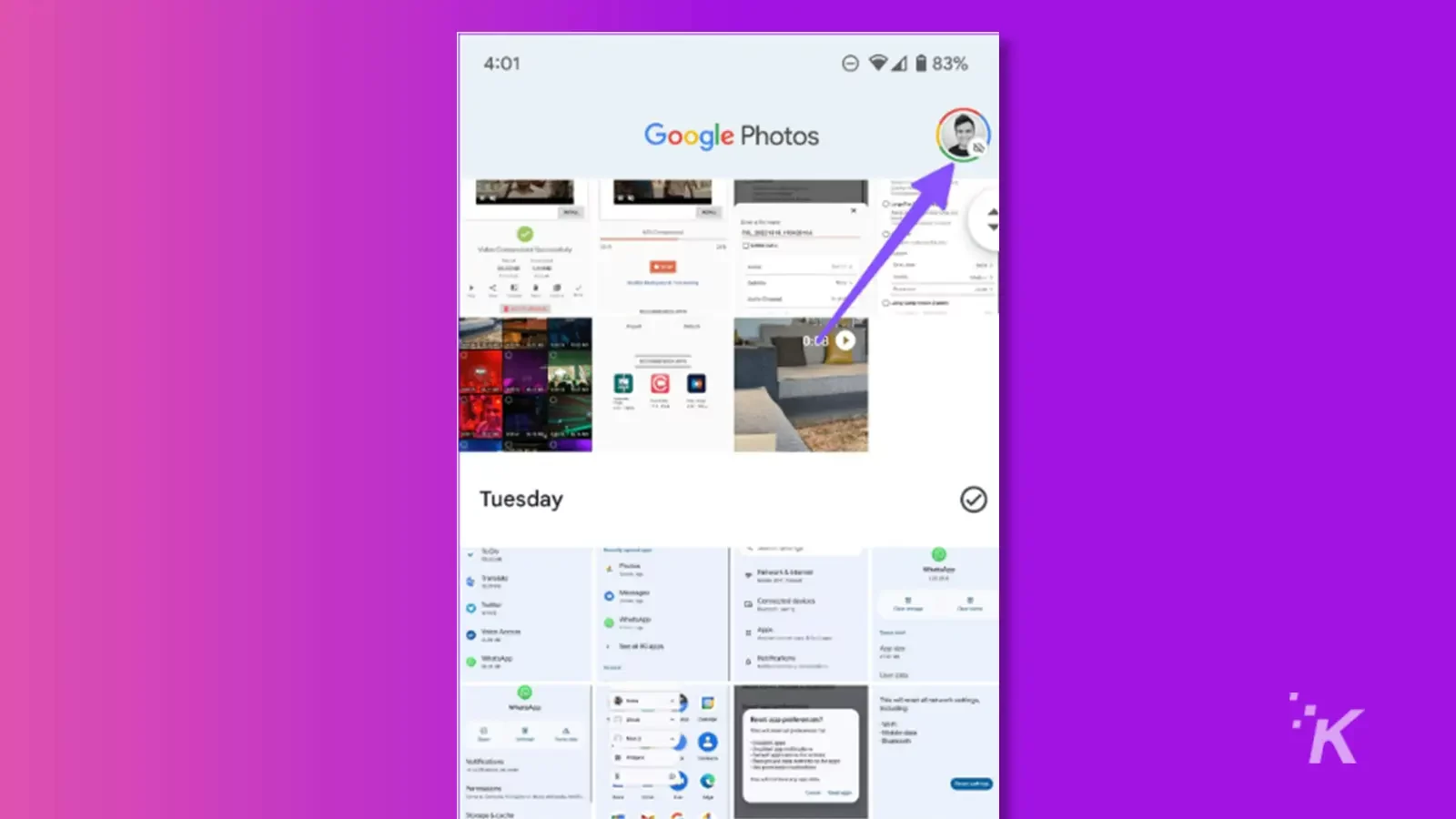
Étape 3 : Allez dans "Paramètres photo" et activez l'option "Sauvegarde et synchronisation".
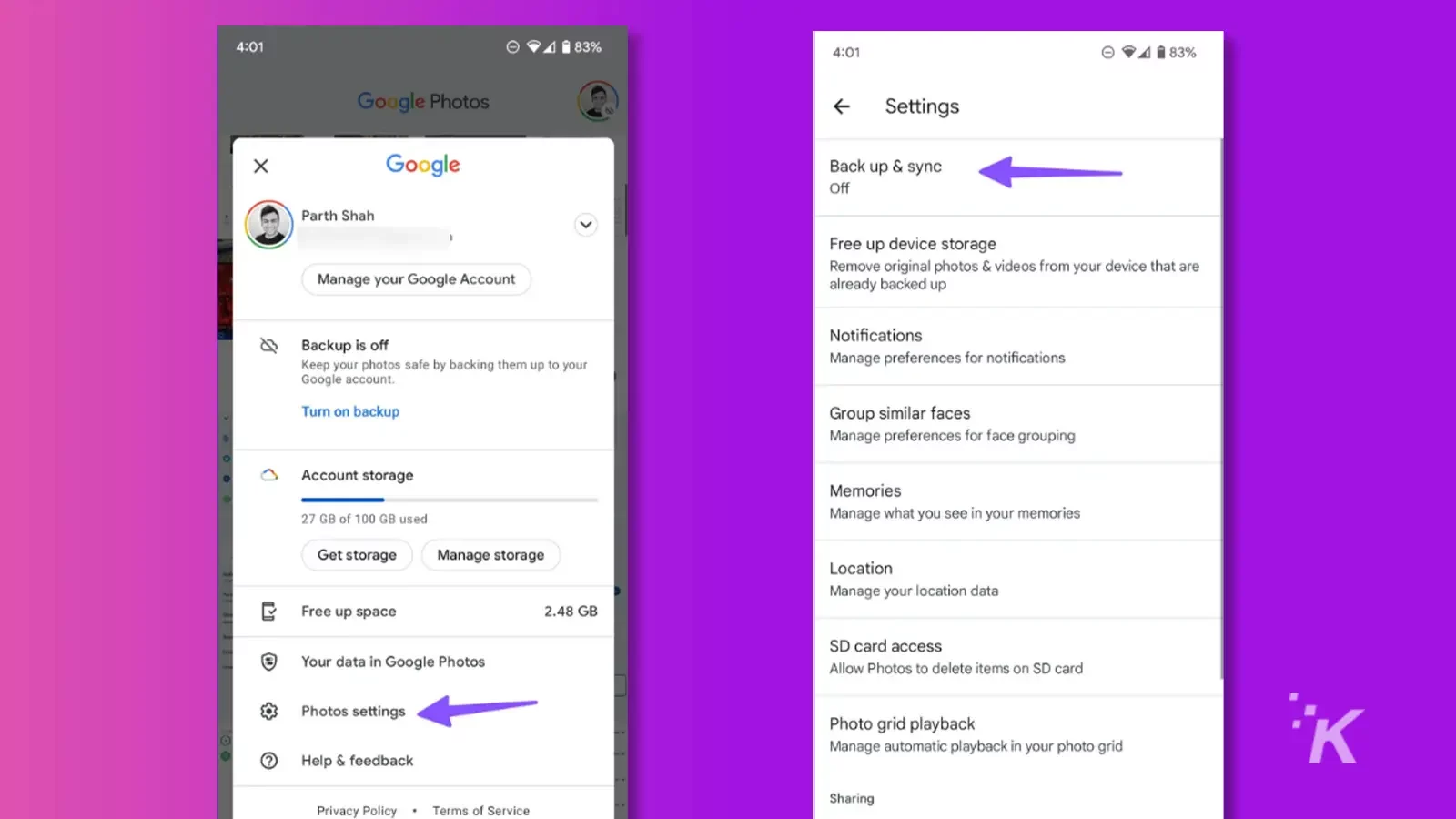
Étape 4 : Cliquez sur "Taille de téléchargement" et sélectionnez "Économiseur de stockage" ou "Paramètre express, selon ce qui vous convient le mieux".
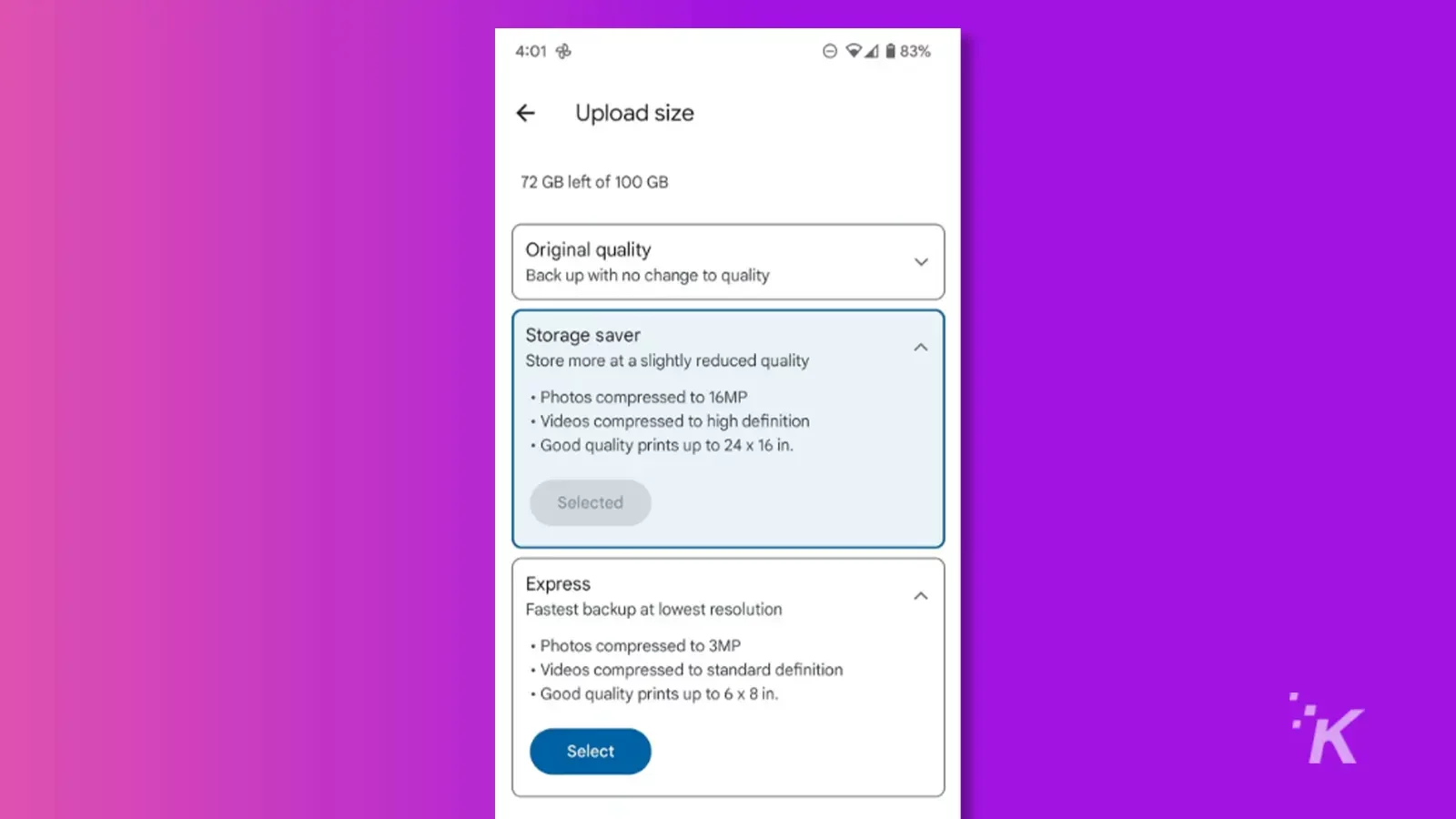
- Étape 5 : Revenez à l'onglet Google Photos et laissez l'application télécharger vos vidéos compressées. Une fois compressées, vous pouvez télécharger les vidéos sur votre téléphone.
Méthode 3 : Compresser la vidéo via WhatsApp
WhatsApp a une limite de 16 Mo pour l'envoi de vidéos mais autorise une option de compression si la vidéo est envoyée à un groupe. Vous pouvez utiliser un groupe personnel pour compresser la vidéo et la télécharger dans la galerie de votre téléphone.
Utilisez les étapes suivantes :
- Étape 1 : Ouvrez un groupe WhatsApp personnel sur votre appareil Android.
- Étape 2 : Sélectionnez la vidéo que vous souhaitez compresser et cliquez sur "Envoyer".
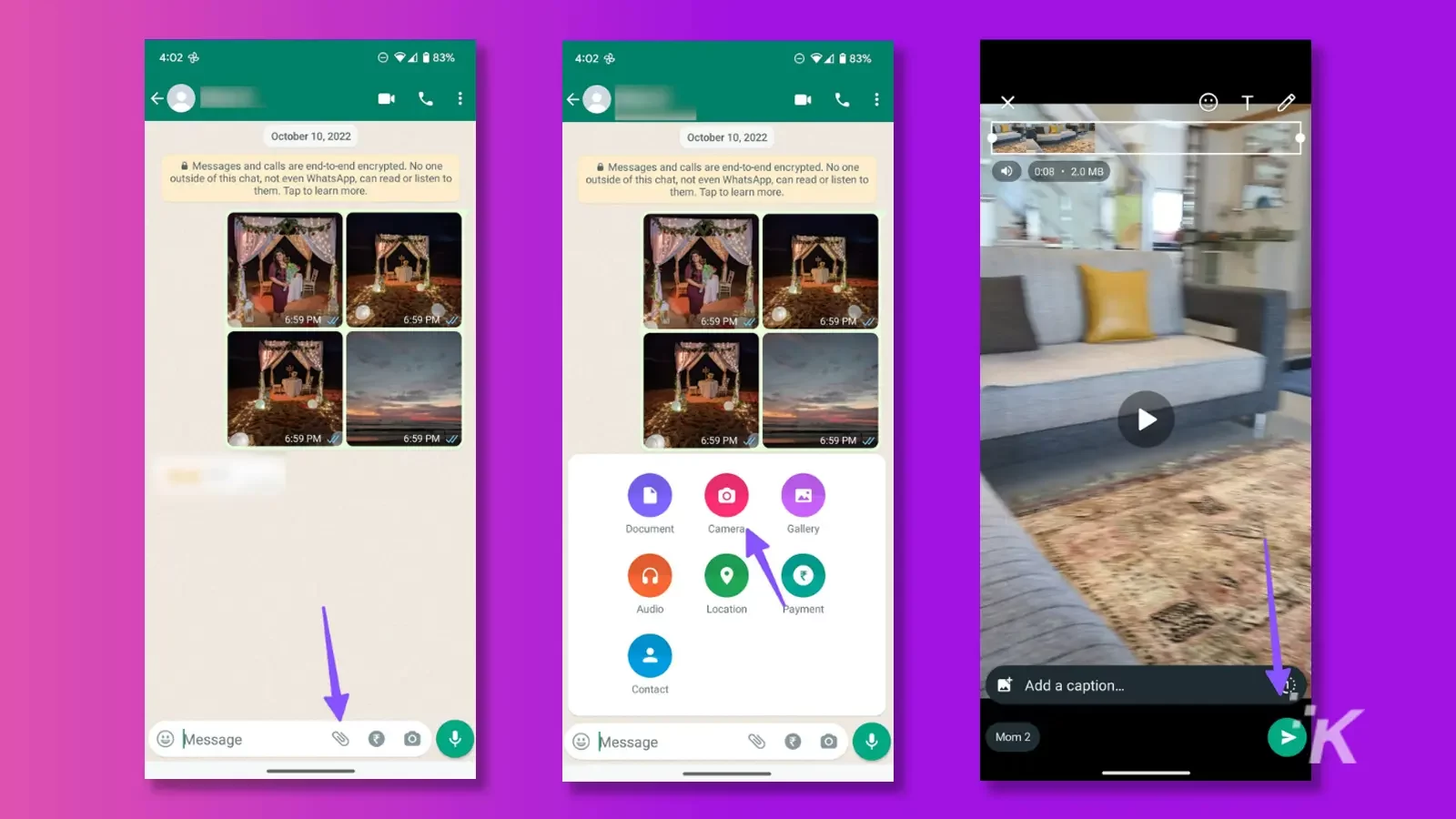
- Étape 3 : Ouvrez la même vidéo dans le groupe WhatsApp et cliquez sur les trois points dans le coin supérieur droit. Cliquez sur "Enregistrer" pour télécharger la vidéo compressée sur votre téléphone.
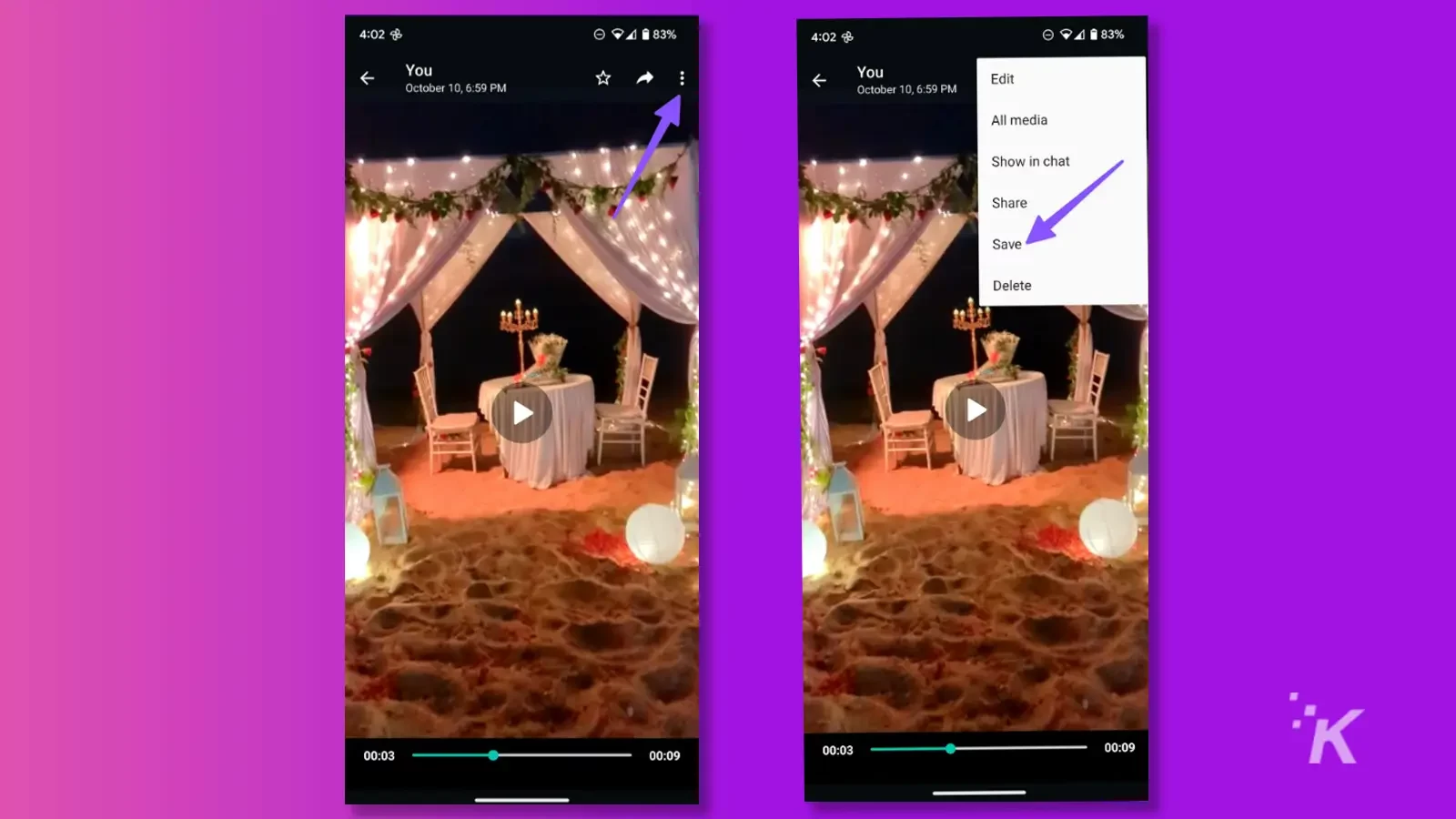
Les trois méthodes ci-dessus réduisent efficacement la taille d'un fichier vidéo mais dégradent la qualité vidéo. Cependant, nous avons un outil pour vous qui compressera vos vidéos plus rapidement et conservera leur haute résolution.
Méthode 4 : Compresseur vidéo de l'application iMyFone AnySmall
iMyFone AnySmall est un compresseur vidéo efficace qui ne compromet pas la qualité de votre vidéo. Il est facile à utiliser et prend en charge la compression vidéo en masse.
De plus, cet outil dispose de plusieurs modes de compression et de paramètres hautement personnalisables.
Les avantages de l'utilisation d'AnySmall d'iMyFone incluent l'économie d'espace de stockage, le partage facile de vidéos, la compression rapide et des vidéos de haute qualité. Dans l'ensemble, AnySmall fournit une solution efficace et efficiente pour la gestion de gros fichiers vidéo.
Comment compresser une vidéo sur Android avec iMyFone AnySmall :
Étape 1 : Ouvrez iMyFone AnySmall sur votre appareil Android et sélectionnez l'option « Pour économiser de l'espace ».
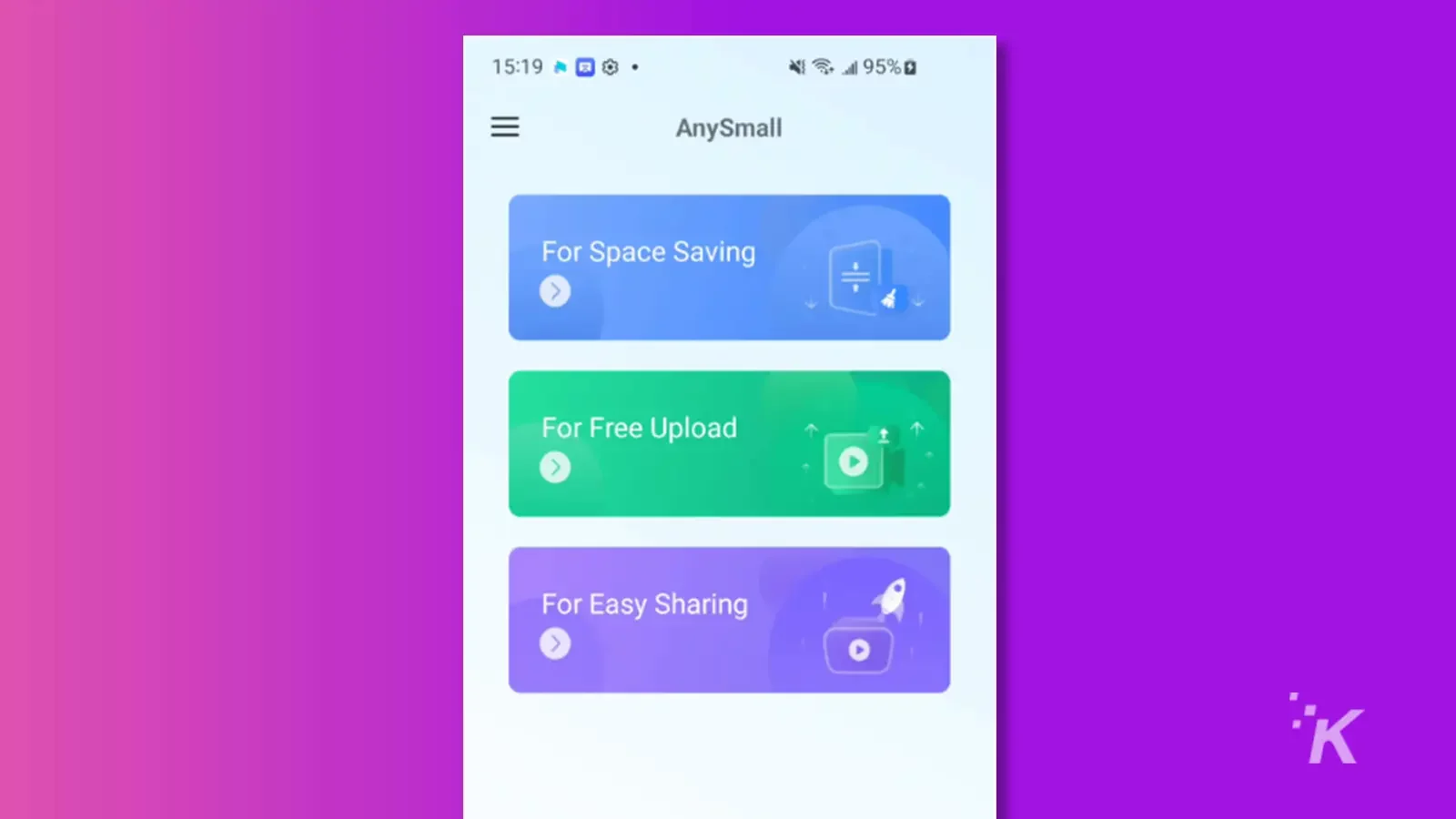
Étape 2 : Sélectionnez maintenant les vidéos que vous souhaitez compresser. Vous pouvez choisir un maximum de 5 vidéos à la fois.

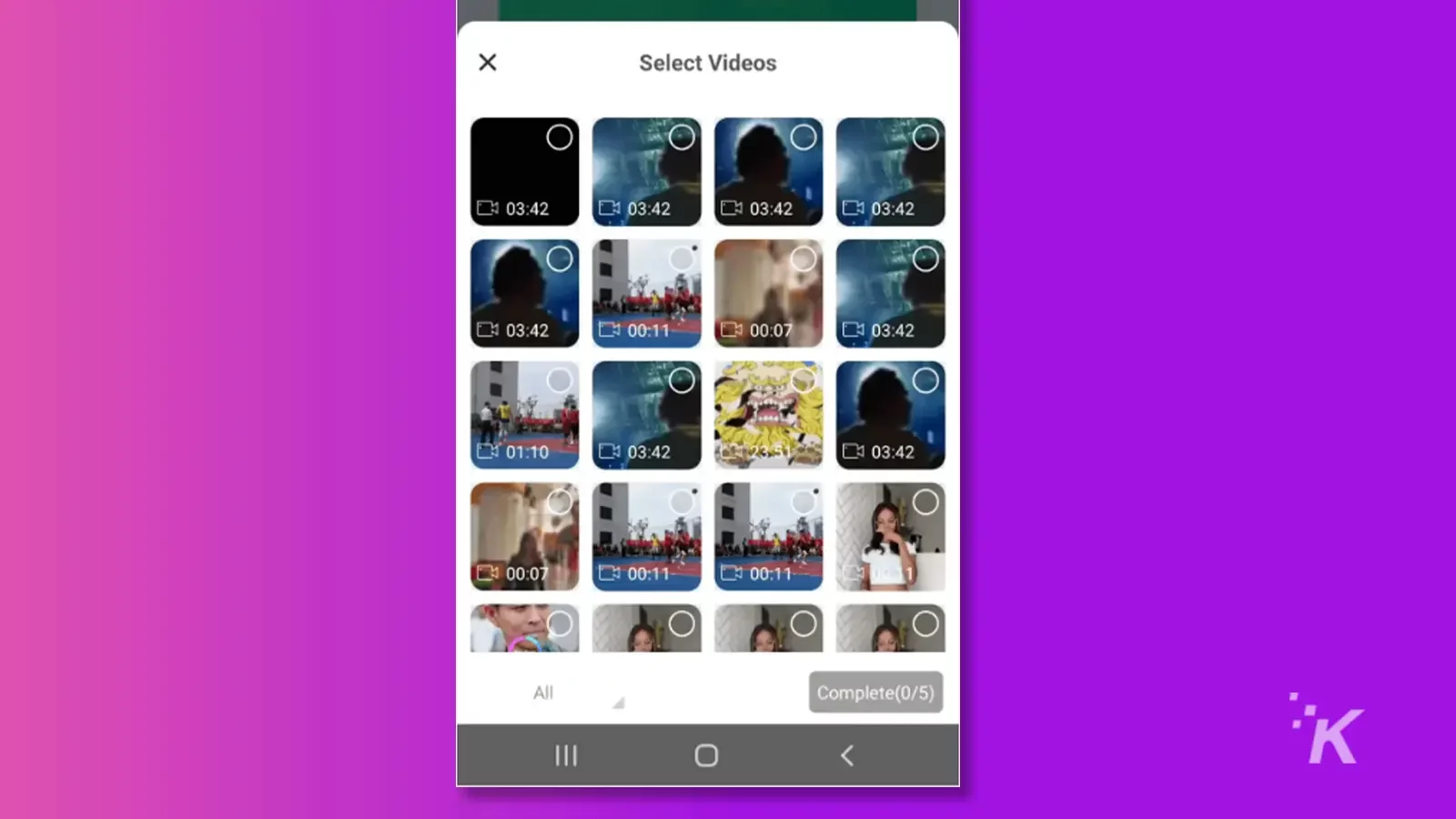
Étape 3 : Choisissez la résolution et la taille de fichier avec lesquelles vous souhaitez compresser votre vidéo. Si vous avez une taille de fichier spécifique à l'esprit, entrez-la sous l'option "Taille personnalisée".
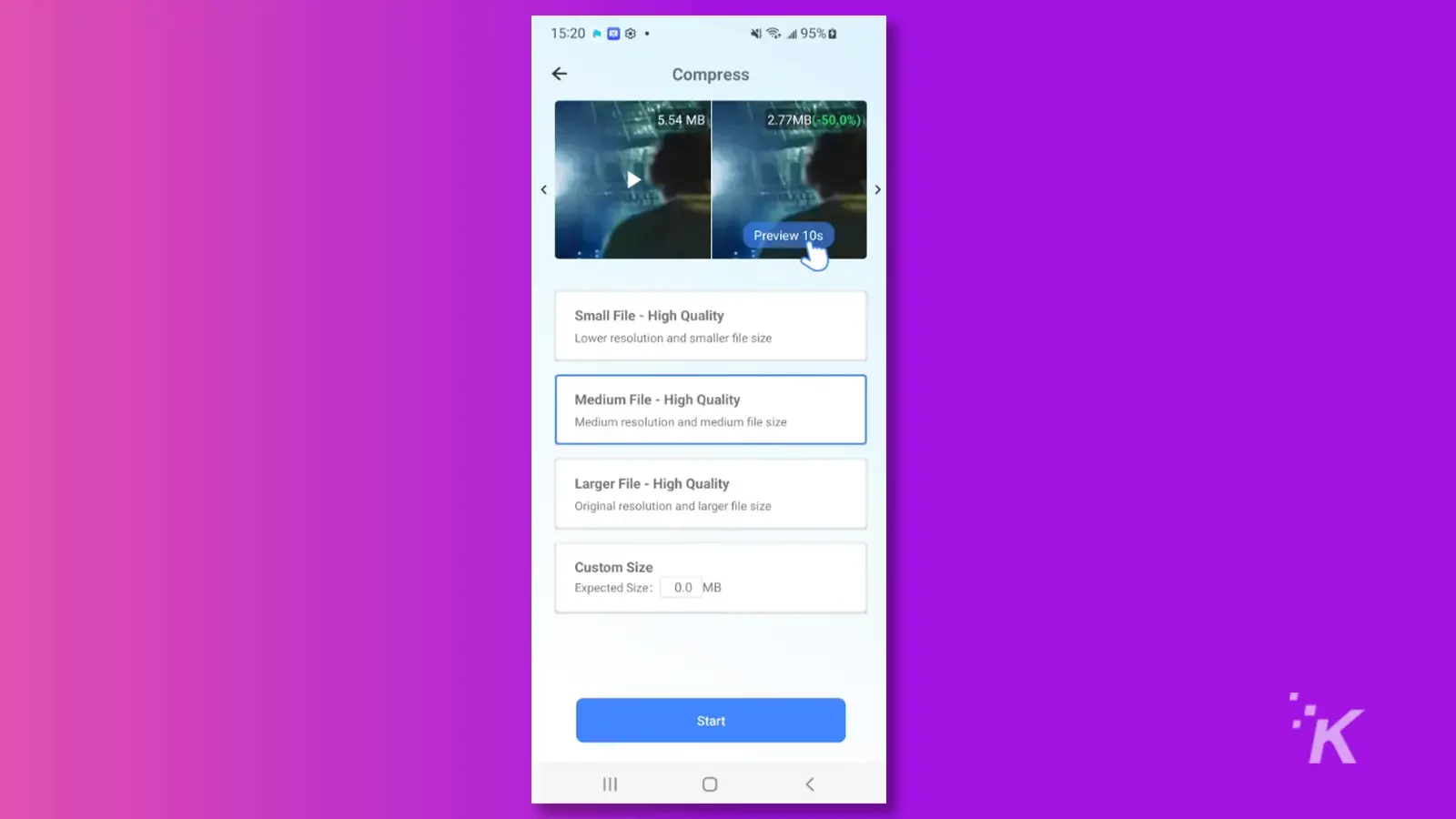
Étape 4 : Cliquez sur "Démarrer" pour lancer le processus de compression.
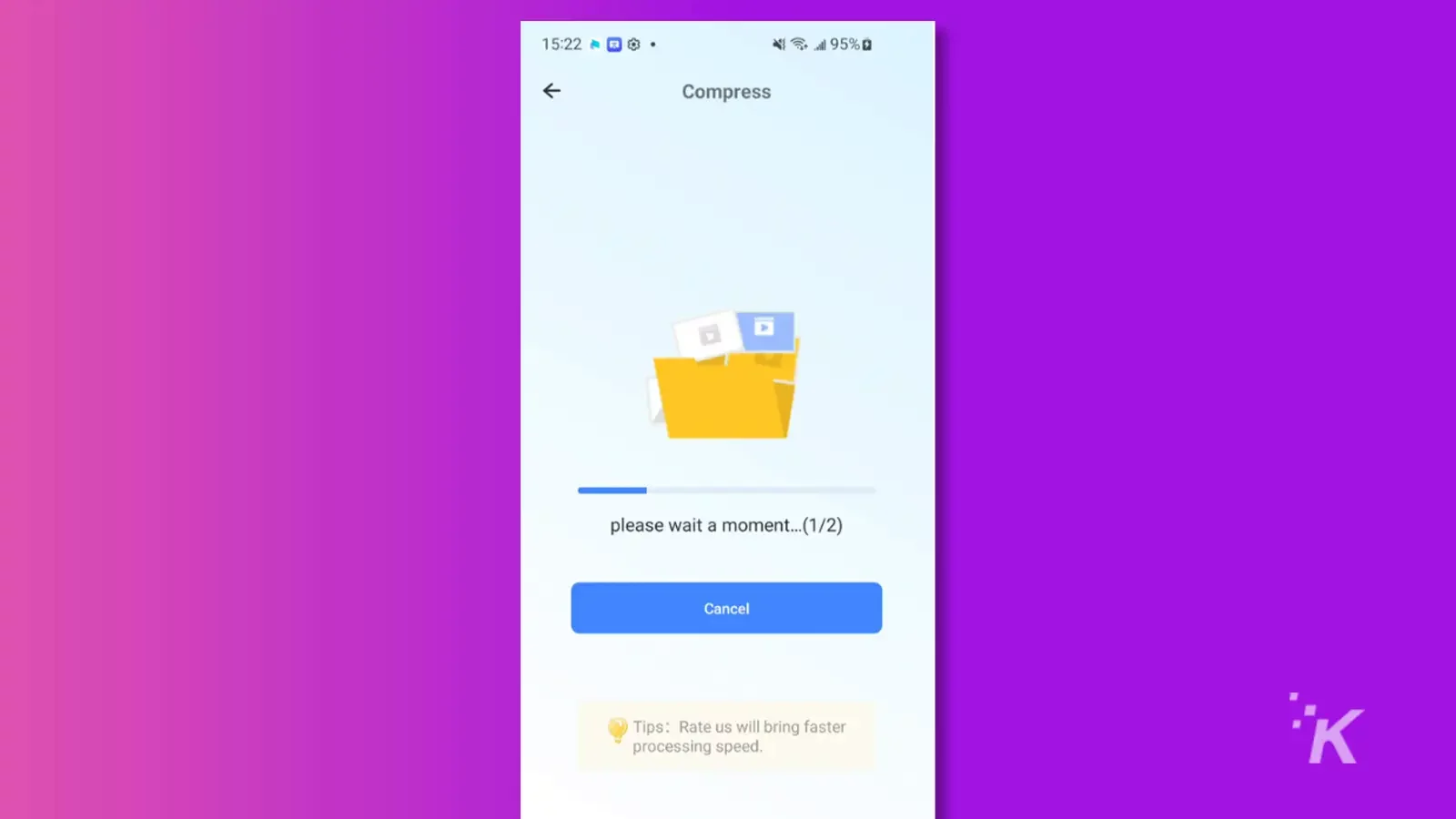
Étape 5 : L'outil stockera automatiquement la vidéo à l'emplacement souhaité une fois la compression terminée. Une comparaison entre les tailles de fichier d'origine et compressé sera également affichée.
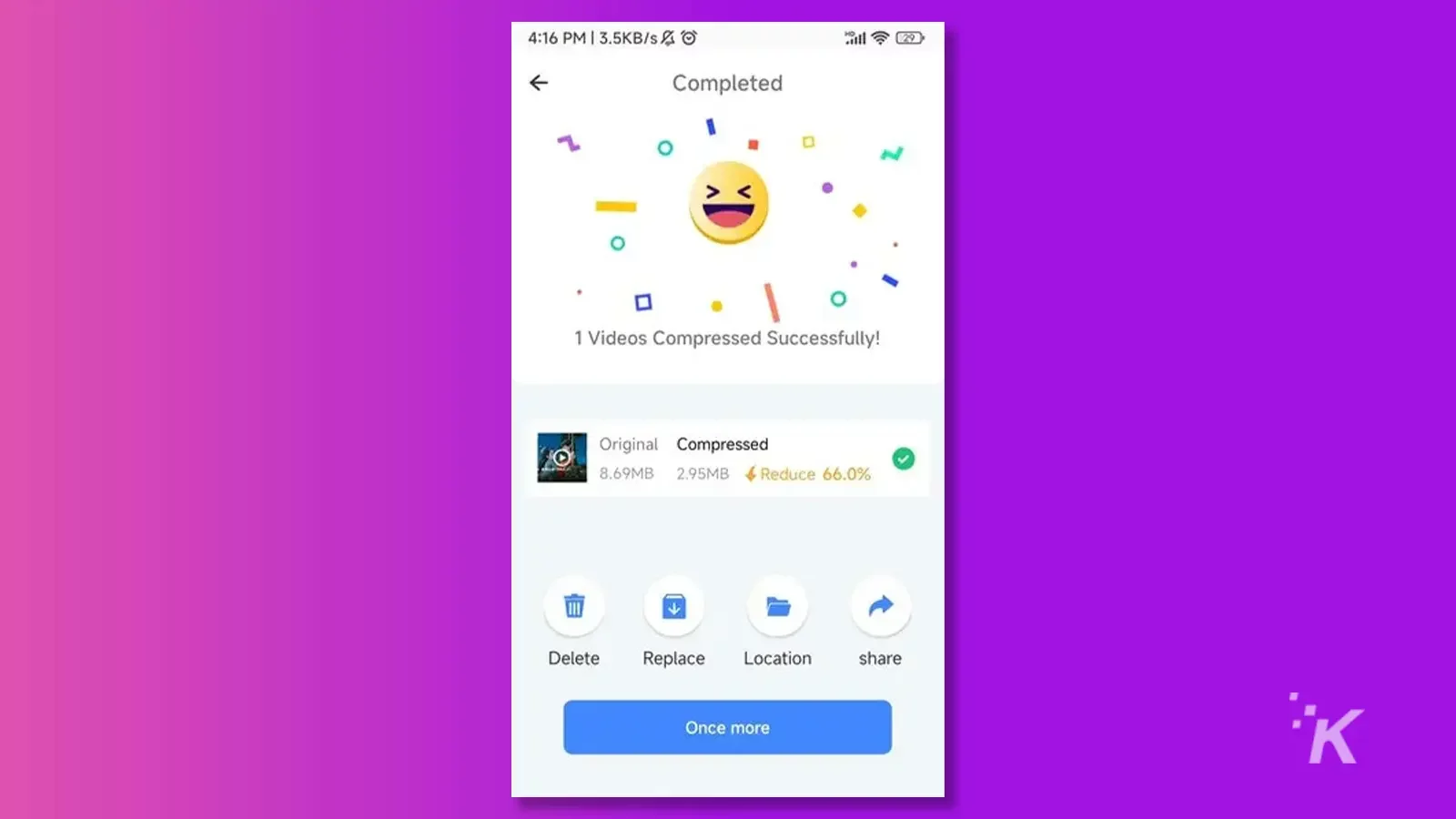
Les avantages de l'utilisation d'AnySmall d'iMyFone incluent l'économie d'espace de stockage, le partage facile de vidéos, la compression rapide et des vidéos de haute qualité. Dans l'ensemble, AnySmall fournit une solution efficace et efficiente pour la gestion de gros fichiers vidéo.
Astuce bonus : compressez la vidéo sur Windows sans perdre en qualité
Une grande chose à propos d'iMyFone AnySmall est que vous pouvez l'utiliser sur Android et Wind.
Ainsi, cela vous permet de compresser directement vos fichiers MP4 sur le même ordinateur sur lequel vous souhaitez les enregistrer plutôt que de les compresser d'abord sur votre téléphone.
Voici comment compresser une vidéo stockée sur votre ordinateur en utilisant iMyFone AnySmall.
- Étape 1 : Ouvrez iMyFone AnySmall sur votre ordinateur et téléchargez les fichiers vidéo que vous souhaitez compresser. Sélectionnez également l'emplacement sur votre ordinateur où vous souhaitez que les fichiers soient automatiquement enregistrés.
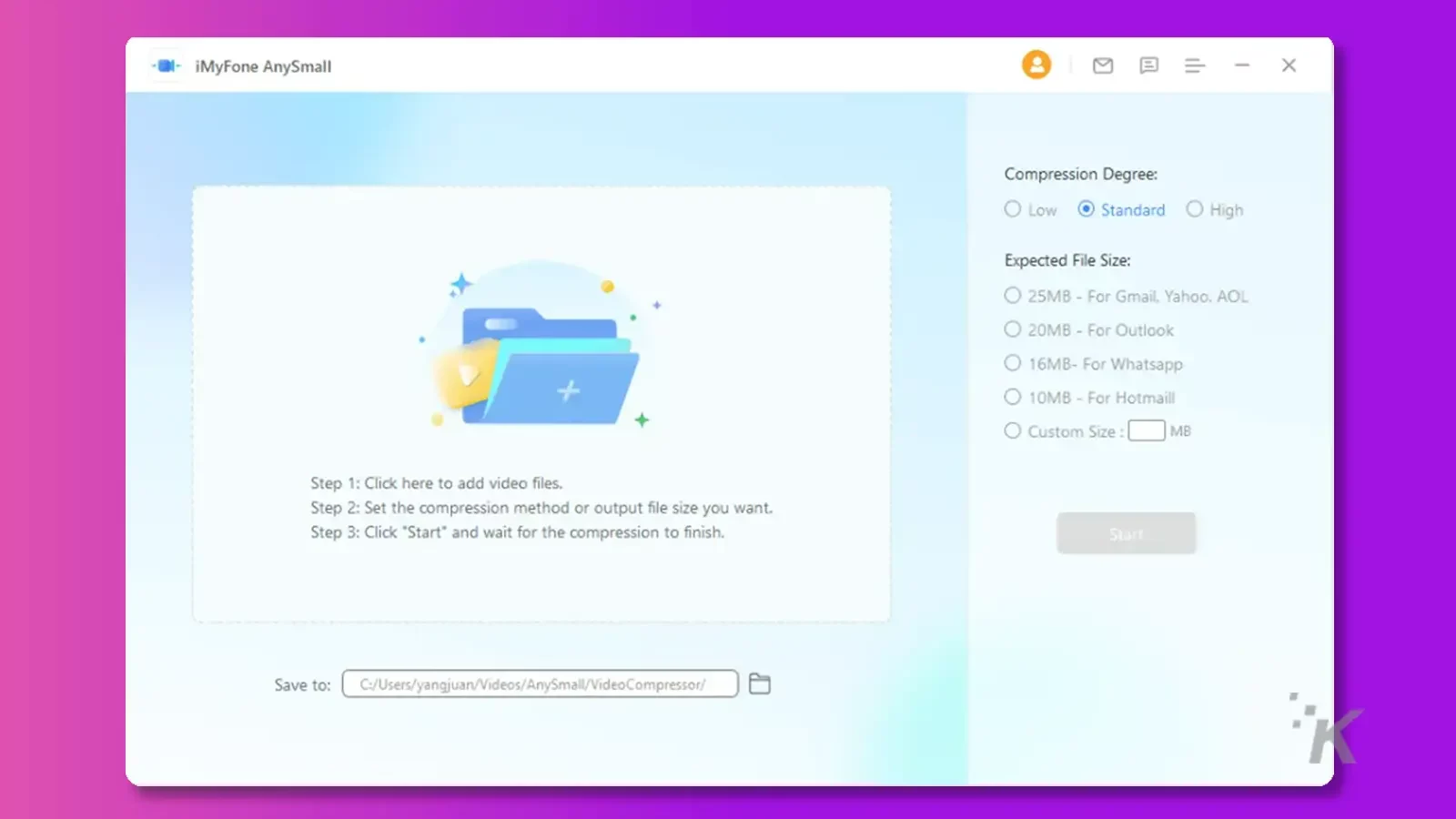
- Étape 2 : En choisissant un degré de compression, vous recevrez une estimation de la taille du fichier compressé. Si vous n'êtes pas d'accord avec l'estimation, vous pouvez entrer la taille de fichier souhaitée dans l'option "Taille personnalisée".
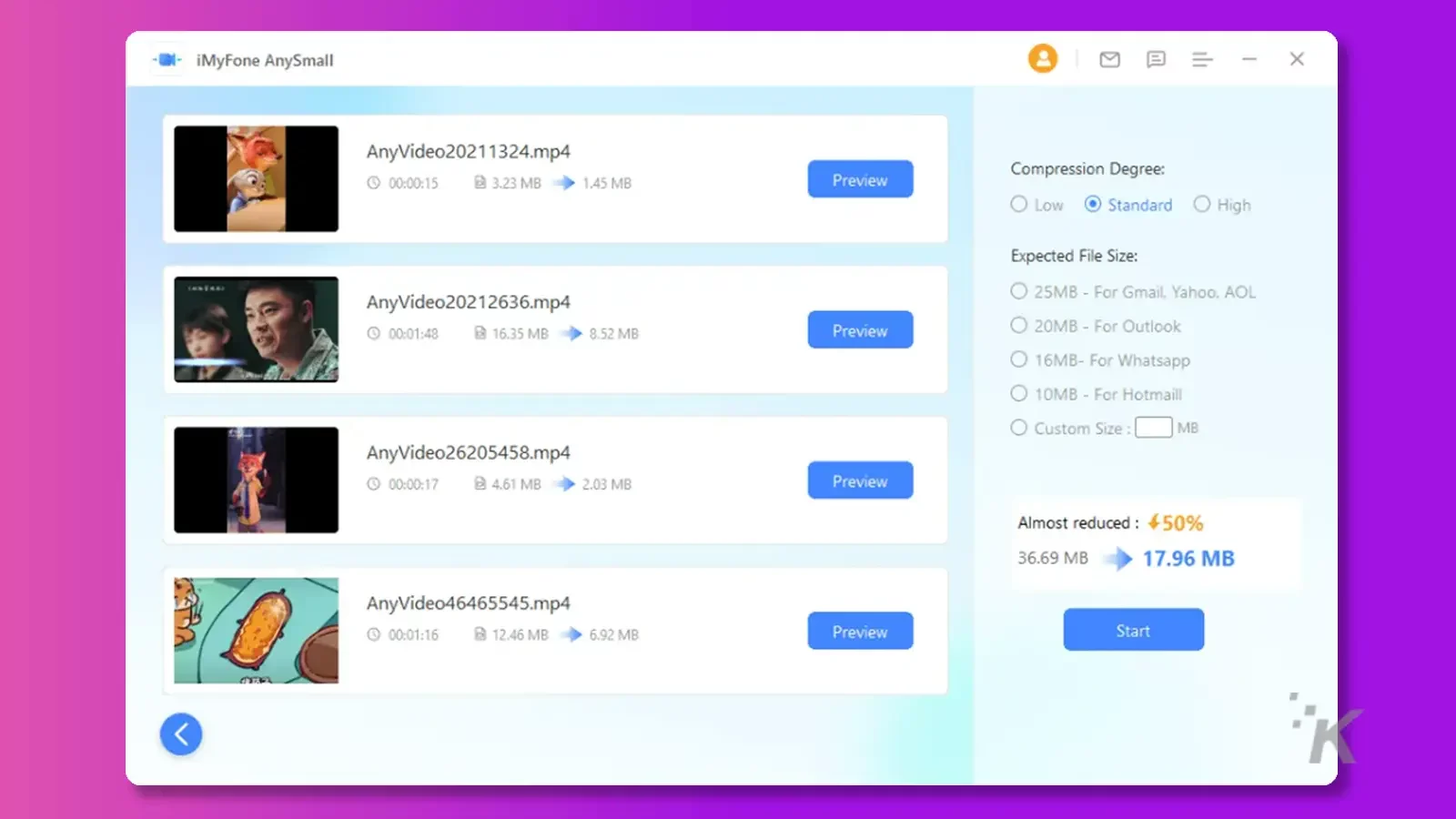
- Étape 3 : Attendez que la compression de toutes les vidéos soit terminée.
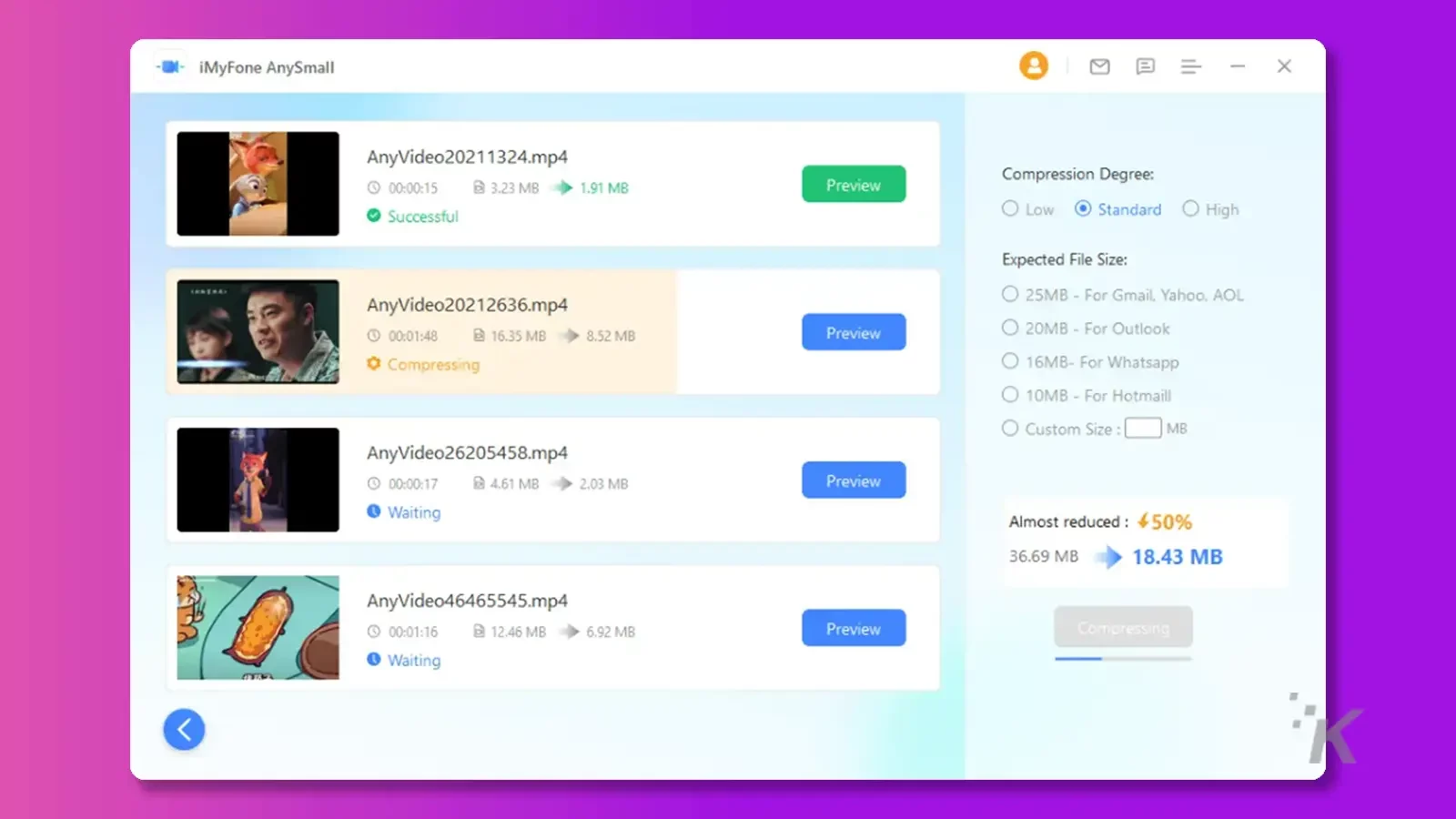
- Étape 4 : Une fois la compression terminée, vous recevrez la nouvelle taille de votre fichier compressé et pourrez prévisualiser les vidéos.
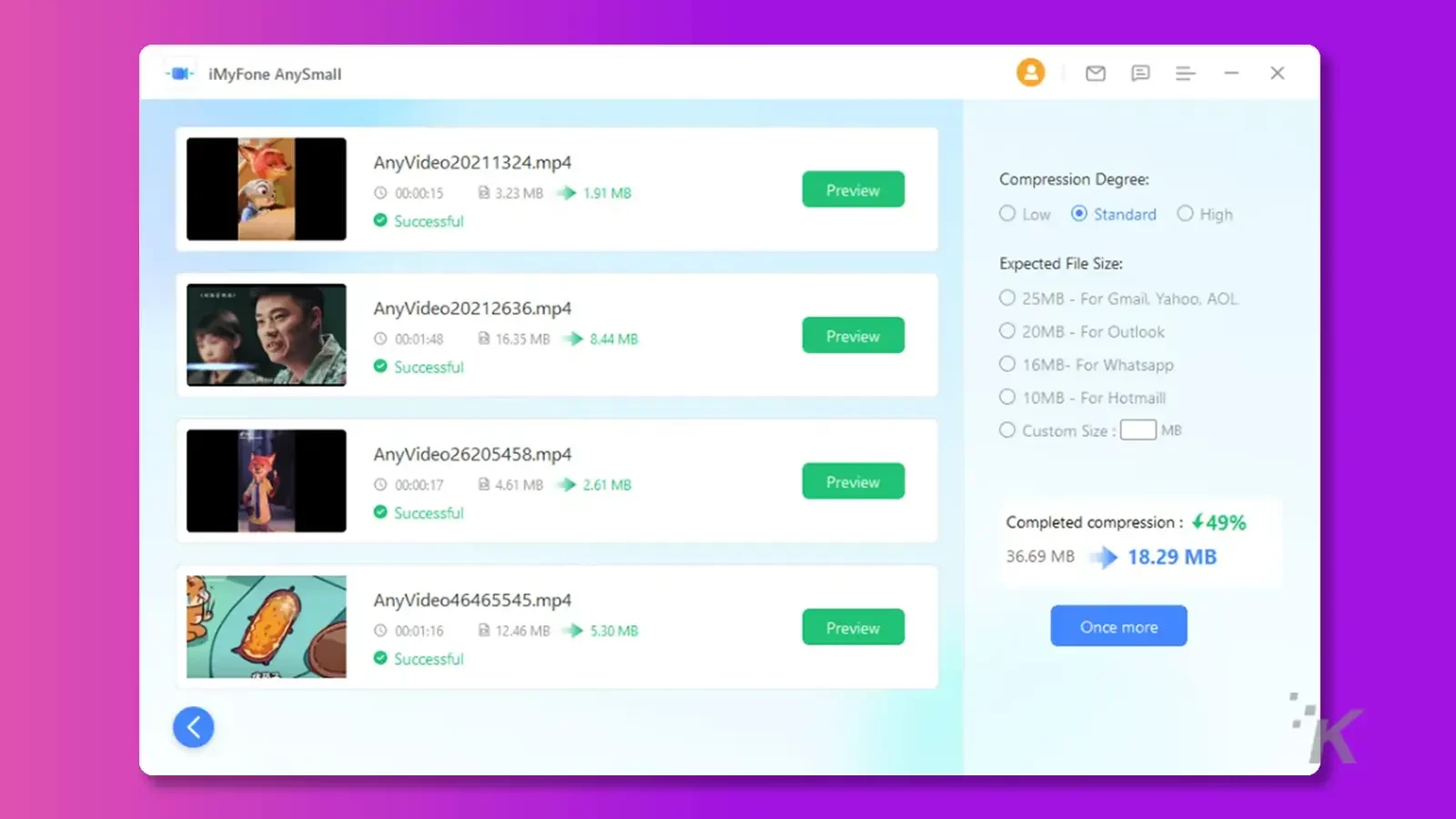
En bout de ligne
Savoir comment compresser une vidéo sur Android peut être très utile pour économiser de l'espace de stockage sur votre téléphone.
Par conséquent, bien que les outils de compression vidéo puissent être extrêmement utiles pour réduire la taille de vos vidéos, ils dégraderont leur qualité et prendront beaucoup de temps.
Découvrez iMyFone AnySmall pour compresser des vidéos en vrac rapidement et sans compromettre leur qualité. L'outil est plus efficace que les autres méthodes et dispose de nombreuses options de compression pour répondre à vos besoins.
Les avantages de l'utilisation d'AnySmall d'iMyFone incluent l'économie d'espace de stockage, le partage facile de vidéos, la compression rapide et des vidéos de haute qualité. Dans l'ensemble, AnySmall fournit une solution efficace et efficiente pour la gestion de gros fichiers vidéo.
- Compression en un clic : cet outil vous permet de compresser vos vidéos rapidement et facilement en un seul clic.
- Compression par lots : vous pouvez compresser simultanément plusieurs vidéos pour économiser de l'espace de stockage et faciliter le partage.
- Robuste : le compresseur vidéo est conçu pour gérer les tâches de compression intensives et fournir des résultats de qualité.
- Compression sans perte de qualité : Le processus de compression maintient la haute qualité de vos vidéos.
Avez-vous des idées à ce sujet? Envoyez-nous une ligne ci-dessous dans les commentaires, ou transférez la discussion sur notre Twitter ou Facebook.
Recommandations des éditeurs :
- Wondershare UniConverter 14 facilite les montages audio et vidéo
- Le convertisseur vidéo WinX vous permet de compresser facilement des fichiers vidéo pour votre site Web
- PicWish est l'un des meilleurs outils de suppression d'arrière-plan d'image
- Comment convertir des images WebP en JPEG sur Mac et Windows
Divulgation: Ceci est un article sponsorisé. Cependant, nos opinions, critiques et autres contenus éditoriaux ne sont pas influencés par le parrainage et restent objectifs .
